中文说明:专业增强版/零售版/32位64位二合一镜像文件名称:ProPlus2019Retail.img文件大小:3.51GBSHA1:d850365b23e1e1294112a51105a2892b2bd88eb9SHA256:f5bea5517a3879792c39127db77aa7e766b4a9897bf52bed0c7e5dc70ccbc3f8下载......
office2003小技巧有哪些?
在使用office2003的时候偶尔也会觉得这东西不够智能,使用起来也不是特别满意,其如果你知道office2003的很多技巧以后也许就能方便很多了。下面就跟大家一起来分享分享常用的office2003使用技巧!
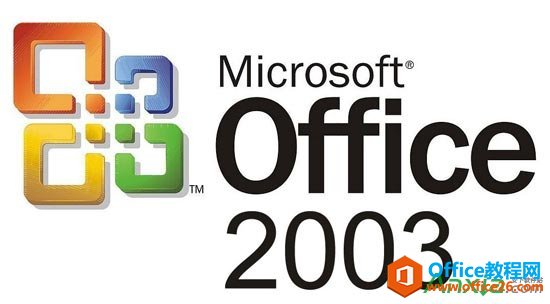
技巧1:替换时巧妙保留书签
假设在word中有这么一段文本:This agreement between [John Doel] and [Mary Smith] is entered into freely and without compulsion. 其中括号括起来的部分表示定义了书签,括号是为了让大家看的清楚,真实文本中并没有出现。如果在进行替换操作时,将两个人物名称换成了其它人名,那么书签也会随之丢失。但如果在定义书签时,将人名前后的空格都包括进来,如下所示:This agreement between[ John Doel ]and[ Mary Smith ]is entered into freely and without compulsion.
技巧2:使用图片替换文本
有时我们可能想用图片来替换某些文本,比如,你可能想用公司的Logo图片来替换文档中的所有公司名称,可通过下面的步骤来实现:
第一步:图片插入到文档中,选取它,再按Ctrl+X键剪切把它放到系统的剪贴板中。
第二步:按“Ctrl+H”键调出替换对话框,在“查找内容”中输入要替换的文本,在“替换为”中输入“^c”(不含引号,下同)。
第三步:可以单击“查找下一处”、“替换”一个一个替换,也可以单击“全部替换”一次性全部替换。这时文档中的被替换的文字,就都会成图片了。
技巧3:查找对话框中的快捷键
执行“编辑-查找”命令,或者按“Ctrl+F”键调出查找对话框,会发现对话框中的许多项目之后都有一个带下划线的字母,这就是此项的快捷键了,不过一定要先按Alt键才能让它们起作用,比如按“Alt+F”,是查找下一处,按“Alt+M”是打开高级选项,按Alt+D/P/G,是在查找、替换、定位这三个选项卡中切换等(本技巧同样适合其它的对话框)。
另外,在进行查找/替换时,我们经常会在不关闭查找/替换对话框的情况下,切换到正文中进行修改,然后再回到查找/替换对话框中继续操作,一般都是通过鼠标点击进行切换,其实直接按Ctrl+Tab键就可以了,非常方便。
技巧4:在最后一次搜索结果中快速浏览
当你搜索完毕,退出查找对话框后,如果想回过头看看刚才的搜索结果,这时不用再打开查找对话框,直接按Ctrl+PageUp键或Ctrl+PageDown键,就可以在上一次的搜索结果中快速浏览了。
技巧5:批量修改大小写
有时在文章录入过程中,因为不愿浪费时间在中英文之间切换,所以把所有的英文单词都以大写形式输入,如果要修改,当然不能一个一个来,否则一篇相当长的文档会让你伤透脑筋的。有了查找与替换,可以让你瞬间完成任务。按下“Ctrl+H”组合键调出查找和替换对话框,在“查找内容”中输入字母全为大写的单词,在“替换为”中输入小写的正确单词,最后点击“高级”按钮,选中“区分大小写”项,单击“全部替换”就可以了。
技巧6:数字格式批量转换
在完成一篇报告后,才发现其中最有说服力的数字显得很不清楚,这样就大大削弱了文章的说服力。为了让这些数字达到醒目的效果,可以为它们设置一些特殊格式。按下“Ctrl+H”组合键调出查找和替换对话框,将光标定位在“查找内容”框中,然后单击“高级”展开对话框,再单击“特殊字符”并选择“任意数字”,这时“查找内容”中会自动显示为“^#”。将光标定位在“替换为”框中,然后在“特殊字符”中选择“查找内容”,将显示“^&”。接着单击 “格式”为数字设置一些特殊格式,比如字体加大、文字加粗以及特殊颜色等。最后单击“全部替换”就可以了。不过要注意,它会让文档中的所有数字都改变的。
相关文章
- 详细阅读
-
Office2021 安装/更新和完美激活全教程同时附上黑暗模式设置教程详细阅读

Office2021安装/更新和完美激活全教程同时附上黑暗模式设置教程Office2021改进1、office2021官方正式版提供了更好的工作环境。2、拥有更好的表格设计能力。3、在新版的Excel软件上增加了更好......
2022-04-19 72 Office office2021 office2021下载 office2021安装
- 详细阅读
- 详细阅读
- 详细阅读



